ps cs6合成城中戰場場景教程
使用PS超強合成戰火彌漫的城市,教程合成出來的效果圖挺漂亮,有點游戲的感覺。教程作者在場景合成上的手法還和技巧還挺實用的,我們先來看看最終的效果圖吧:

效果超贊的,有心給自己一個挑戰的同學先給你贊一個,移步這里下載素材(已打包):http://bbs.16xx8.com/thread-165455-1-1.html
下載完成后,我們就開始咯
一、創建一個大小寬度200px,高度1700px 的文件
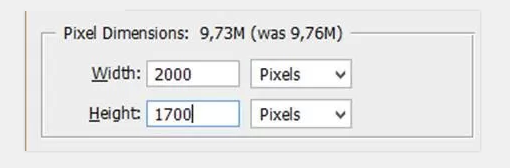
接下來創建背景,你可以用畫筆涂抹后添加高斯模糊,效果如下:
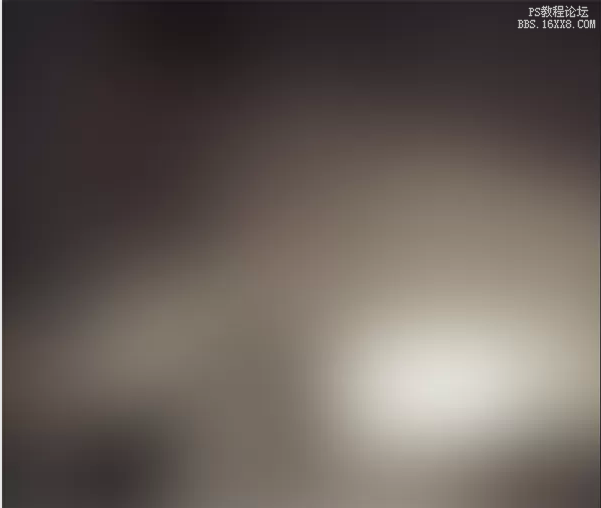
2,把墻體素材拖進來,添加蒙版
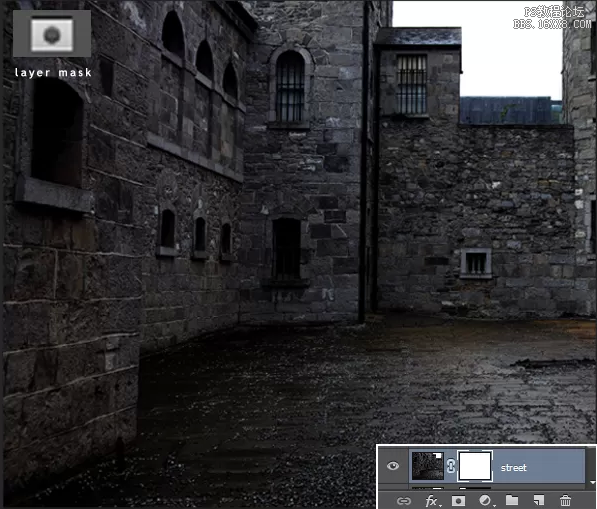
3,用黑色畫筆,在蒙版上涂抹,效果如圖,這時候不必擔心不好看,記得涂抹墻體的邊緣部分
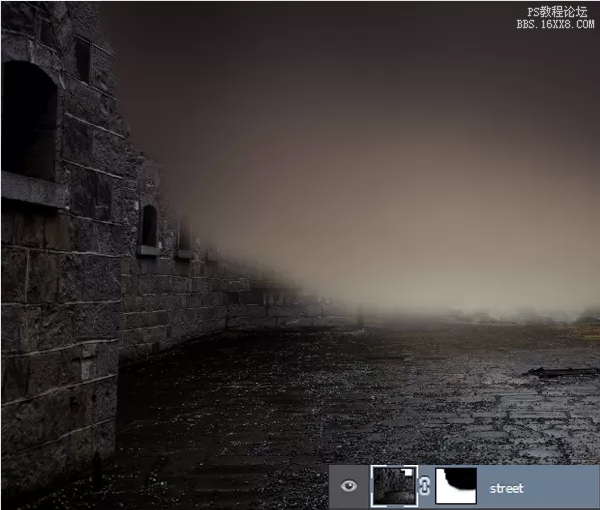
4,將城市素材拖進來,位置如下:
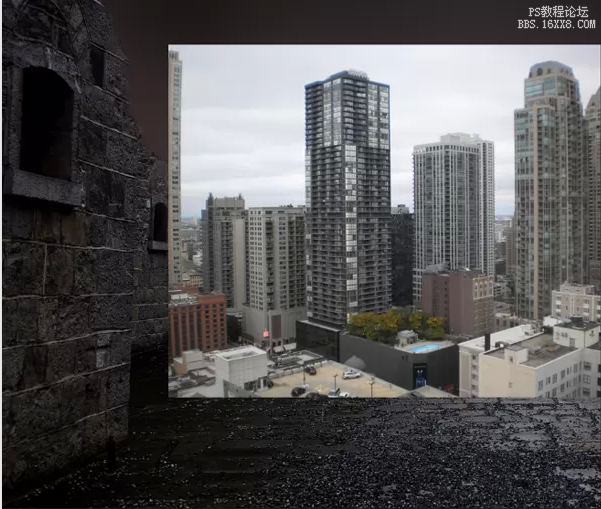
5,重復上一步的操作,添加蒙版,除了建筑,涂抹掉無關的景物,你可以使用套索工具作好選區再操作。

6,將圖層混合模式改為正片疊底
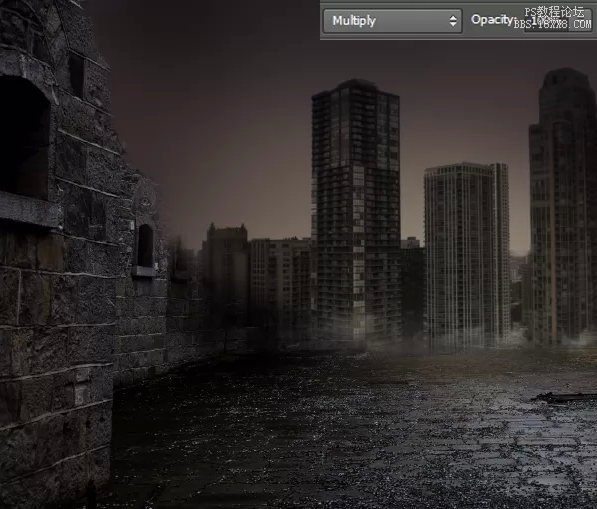
7,把天空素材拖進來
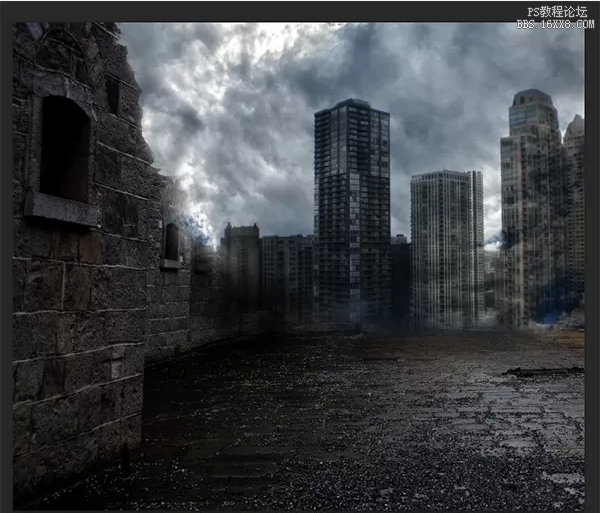
8,改圖層混合模式為柔光
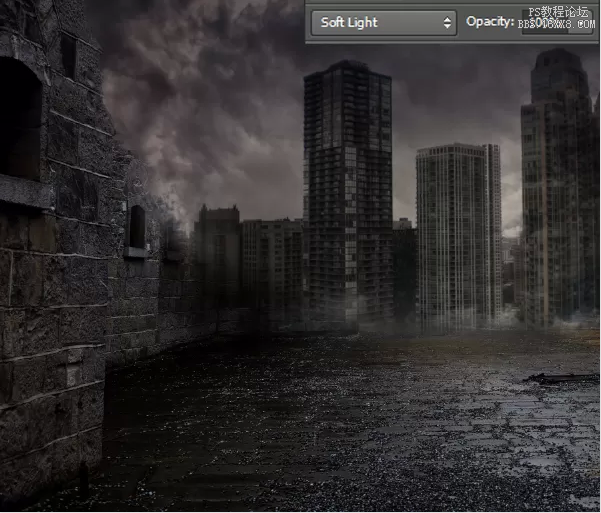
9,新建一個圖層,圖層模式改為柔光,選擇柔邊黑色筆刷,把天空跟高樓的亮部都稍作涂抹,你可以將畫筆的不透明度降低,或者將圖層不透明度降低到40%也可以,調整效果如下:
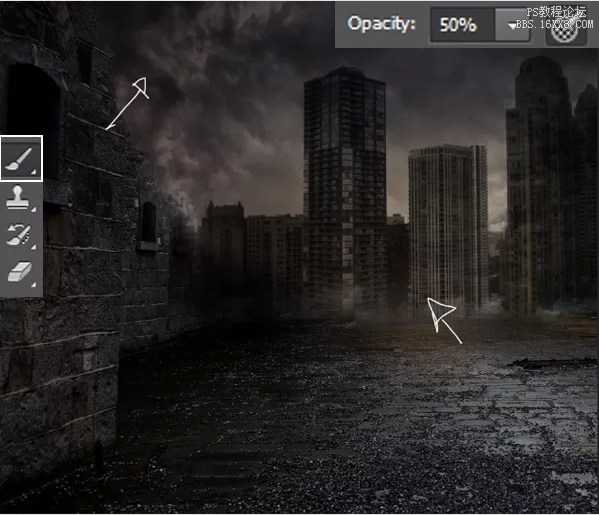
10,拖進火焰素材,調整圖層混合模式為柔光模式,不透明度60%,填充50%,如圖


11,為火焰圖層添加高斯模糊,參數如下:
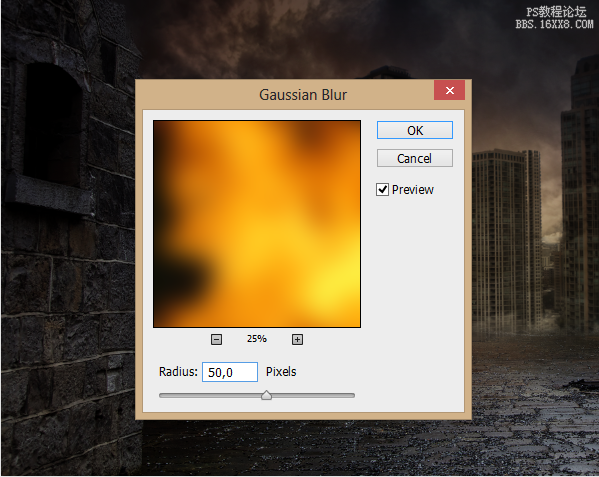
上一篇:詳細解析后期調色葵花寶典終極版
下一篇:ps 3D工具制作立體字實例




























